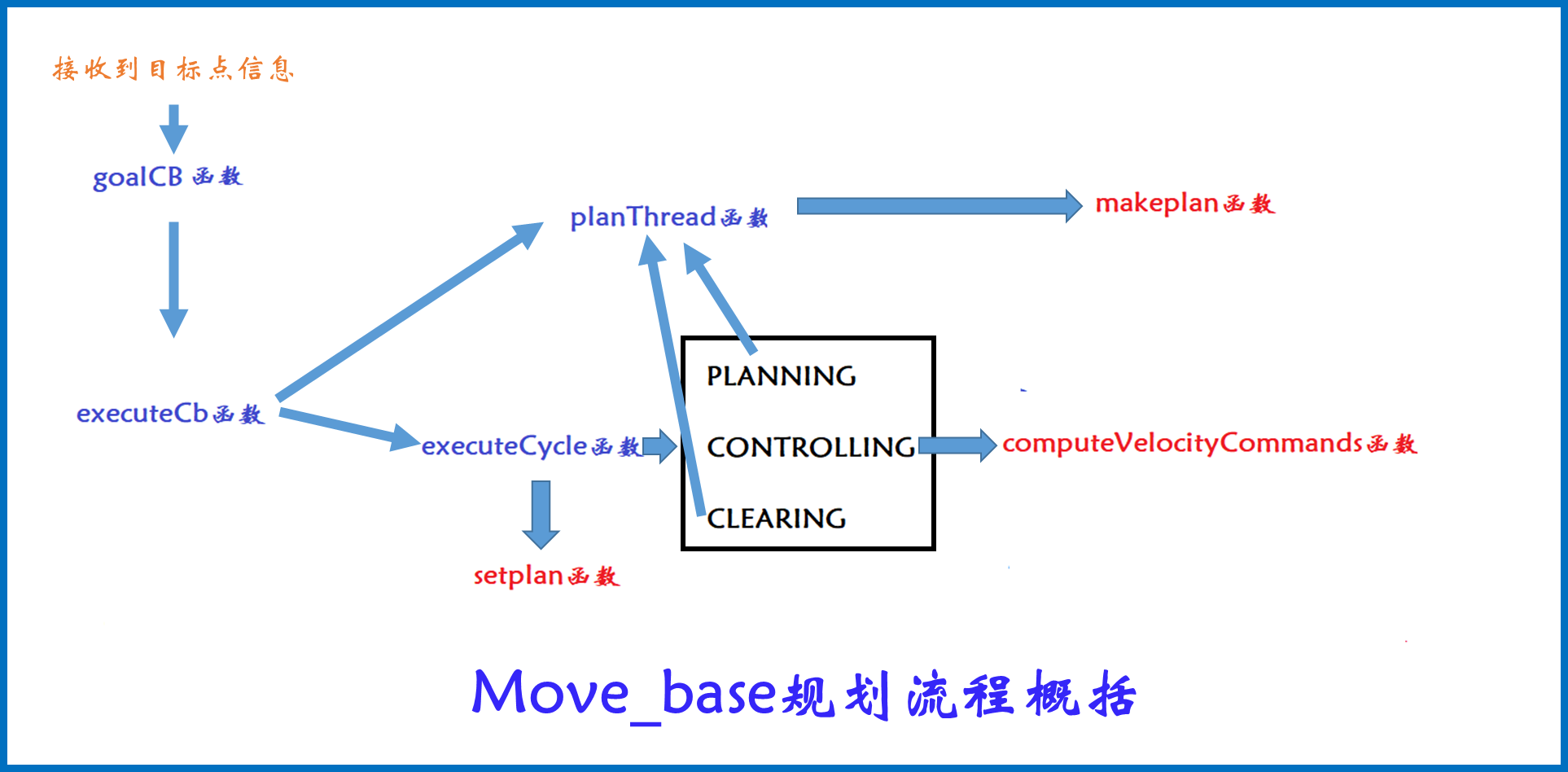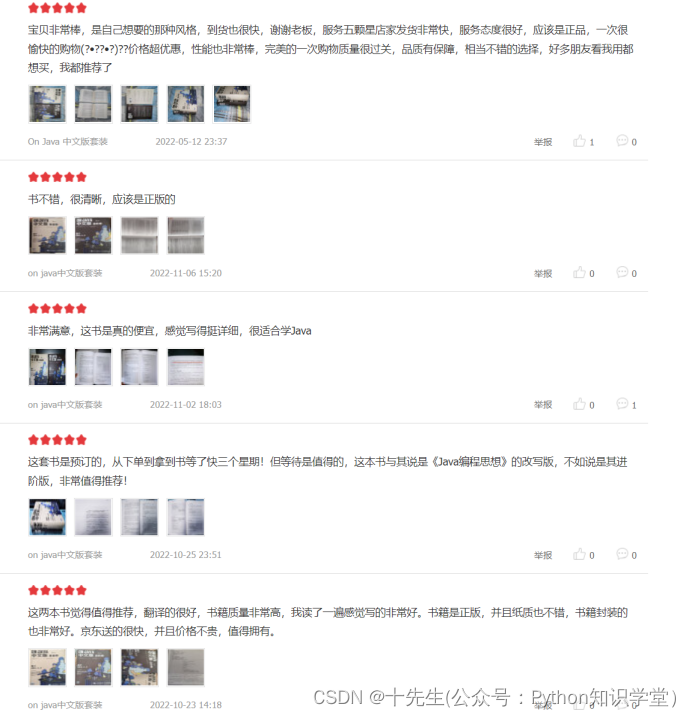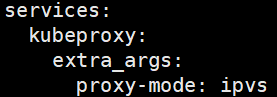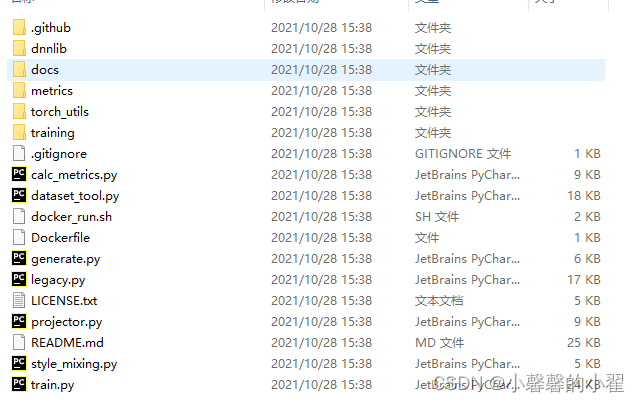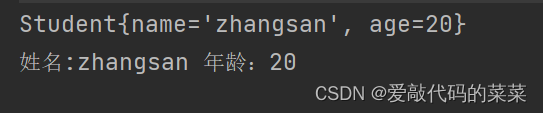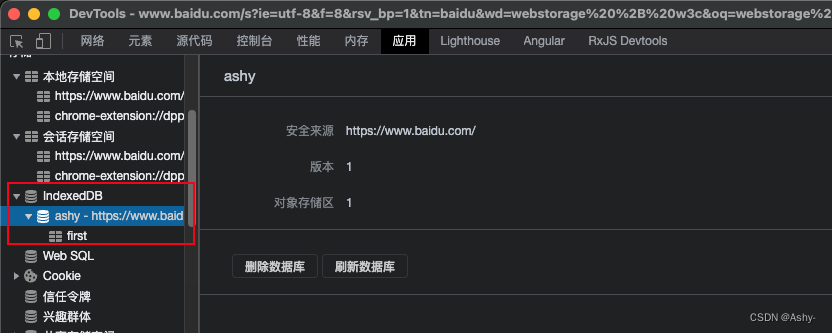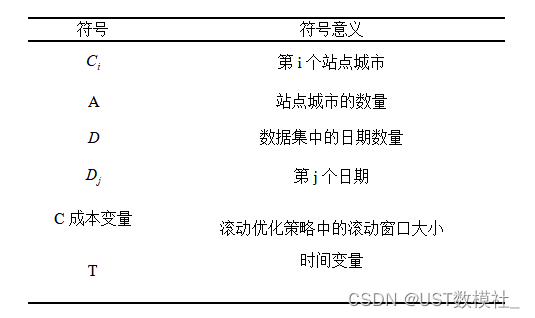目录
一、Tabby 概述
二、Tabby 下载、安装
三、Tabby 的使用
👉3.1 使用SSH协议连接Linux开发主机
👉3.2 使用Serial(串口)协议连接开发板
一、Tabby 概述
在远程终端工具中,secureCrt 和 XShell 是两款比较有名的远程工具,但收费。前面文章就介绍过
MobaXterm和WindTerm,这两款远程软件都功能很强大,可以满足我们使用远程软件的大部分需求,但是,有更多的选择总是好的,今天再介绍一个同样呼声很高的自由(free)软件——Tabby,它在Github上开放源码了,而且该源代码已经获得了45.8k个Star⭐了,人气非常高,下面就去感受一下这款神器是怎样受人欢迎的。
Tabby(以前的Terminus)是一个高度可配置的终端模拟器,适用于Windows、macOS和Linux。支持常见的远程协议
SSH, Telnet, Serial(串口)等,有丰富的主题和配色方,完全可配置的快捷键,分体式窗格,自动保存标签页,支持 PowerShell(和 PS Core)、WSL、Git-Bash、Cygwin、MSYS2、Cmder 和 CMD,支持SFTP协议传输文件等等。
二、Tabby 下载、安装
Tabby 官网:https://tabby.sh
Tabby Gitbub地址:https://github.com/Eugeny/tabby
Tabby 发布版本下载:https://github.com/Eugeny/tabby/releases
2.1 Tabby 下载
点击Tabby发布版本下载地址,找到最新发布版本(目前最新版本是1.0.197),往下滑动,找到 Assets 字样,点开,会看到20个安装包,根据自己电脑需求下载即可,我是64位Win10系统,下载的
tabby-1.0.197-portable-x64.zip。带有portable字样的就是不需要安装的,解压即用。
2.2 Tabby 的安装
如果下载的不带
portable的安装包,需要按照提示一步步安装。如果是portable的,只需要解压缩就得到装有Tabby可执行文件的文件夹,点击里面的Tabby.exe,即可允许软件。
三、Tabby 的使用
Tabby第一次运行之后,界面如下,可以点击Automatic,将界面语言选为中文(简体)。可以通过右上角的配置图标进入配置->配色方案,选择自己喜欢的配色:

👉3.1 使用SSH协议连接Linux开发主机
添加新的ssh配置,步骤如下:
①点击右上角的配置图标进入配置页面,
②在配置页面选择配置和连接
③点击新配置;
④选择SSH连接;
⑤滚动到下面,输入主机ip地址和登录用户,点击保存,会在配置页面生成刚才配置的连接;
⑥点击刚生成的连接的启动按钮,输入ssh登录密码即可登录到远程主机。
👉3.2 使用Serial(串口)协议连接开发板
使用Serial协议的步骤和上面差不多,直接看操作:

如果文章有帮助的话,点赞👍、收藏⭐,支持一波,谢谢 😁😁😁





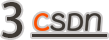


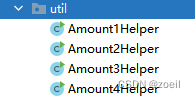

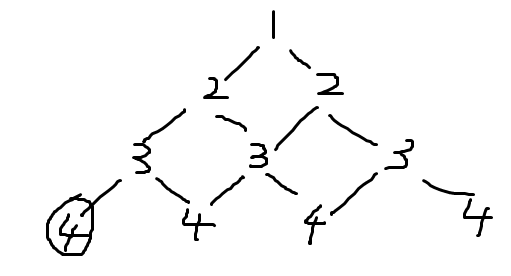


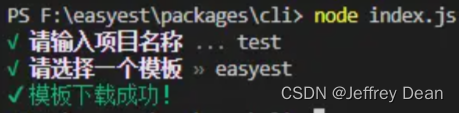

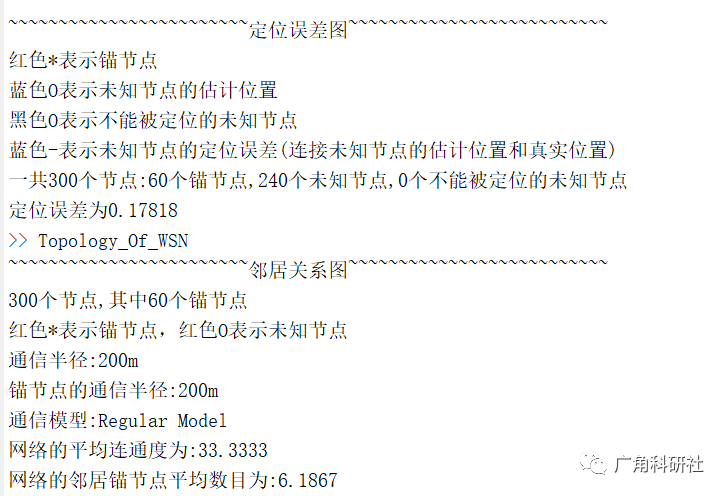


![[AION]我眼中的《永恒之塔私服》](https://img-blog.csdnimg.cn/61cf26f896e2461090297b31288bc25d.jpeg)